DIGSI 4.82 - Siemens O DIGSI 4.82 é um poderoso programa, do fabricante SIEMENS, onde é possível criar e configurar relés e sistemas, PLC´s, entre outros. Ajustes, lógicas, edição de displays e o gerenciamento dos dispositivos são feitos de forma integrada, facilitando o trabalho dos engenheiros e técnicos.
O programa está dividido em DIGSI Manager, DIGSI, Simatic CFC e Display Editor. Vejamos alguns detalhes de cada um:
DIGSI Manager : É o ambiente onde são criados a topologia do projeto e os equipamentos a serem utilizados. É o ponto de partida para o acesso à algum dispositivo em particular ou para algum dos demais softwares do pacote.
Anexo:
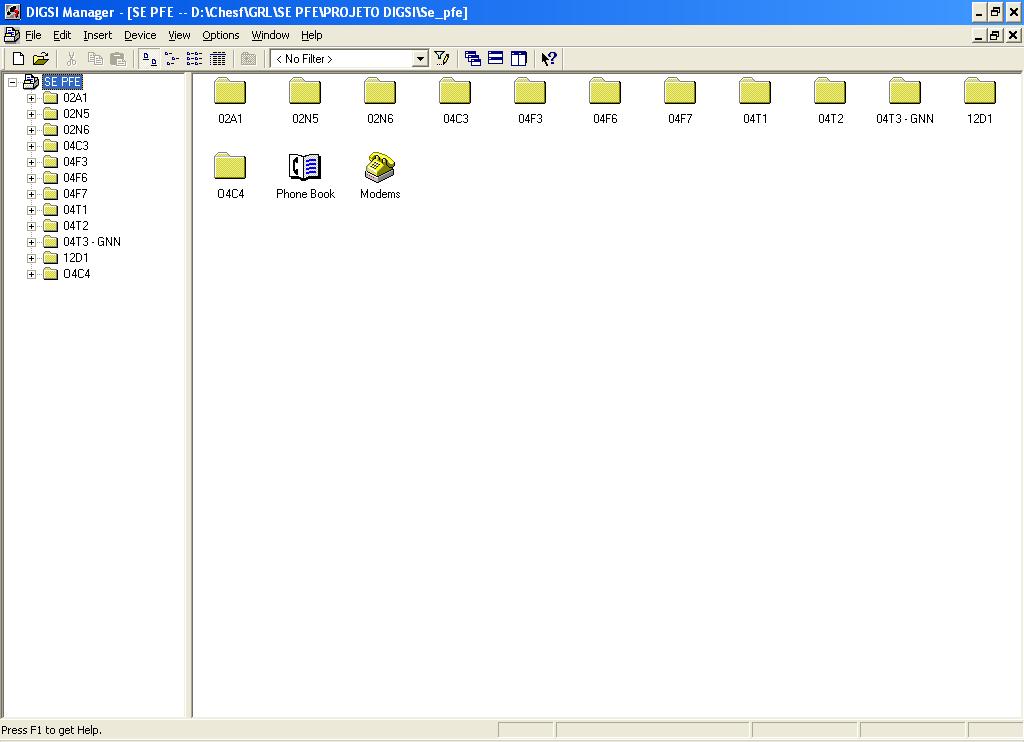 tela DIGSI Manager.JPG [ 56.21 KiB | Visualizado 3973 vezes ]
tela DIGSI Manager.JPG [ 56.21 KiB | Visualizado 3973 vezes ]
DIGSI : É o local onde são configurados os parâmetros dos relés, capturados dados de ocorrências e realizadas leituras de grandezas. São disponibilizadas informações sobre o estado atual do relé, quais foram as últimas faltas, oscilografias, log de eventos, entre outros.
Anexo:
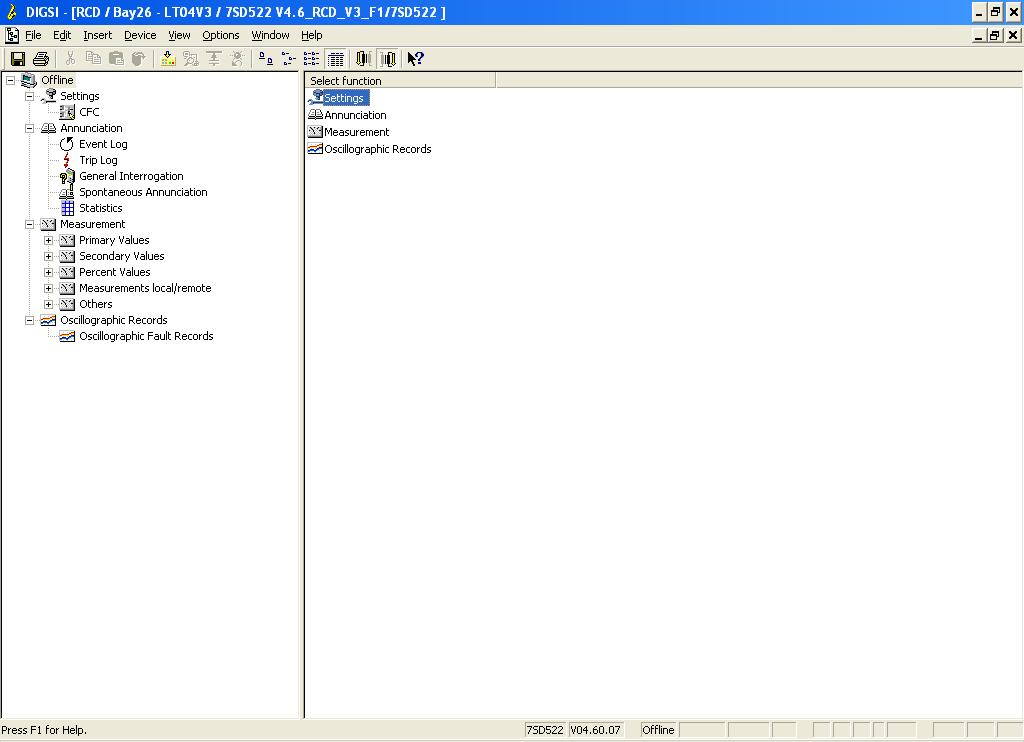 tela DIGSI.JPG [ 58.29 KiB | Visualizado 3973 vezes ]
tela DIGSI.JPG [ 58.29 KiB | Visualizado 3973 vezes ]
Simatic CFC (Continuous Function Chart) : É o software utilizado para a criação e edição dos blocos lógicos, aplicados às funções de proteção e controle dos relés. É ligado diretamente com o DIGSI, através da Matriz de configuração.
Anexo:
 tela CFC.JPG [ 99.15 KiB | Visualizado 3973 vezes ]
tela CFC.JPG [ 99.15 KiB | Visualizado 3973 vezes ]
Display Editor: Software para edição de telas ref. aos diagramas unifilares, medições e comandos dos equipamentos protegidos. Pode-se criar uma réplica do unifilar da SE onde encontra-se o equipamento, facilitando a compreensão do operador ou do mantenedor na hora da intervenção. Este recurso está disponível em alguns modelos apenas.
Anexo:
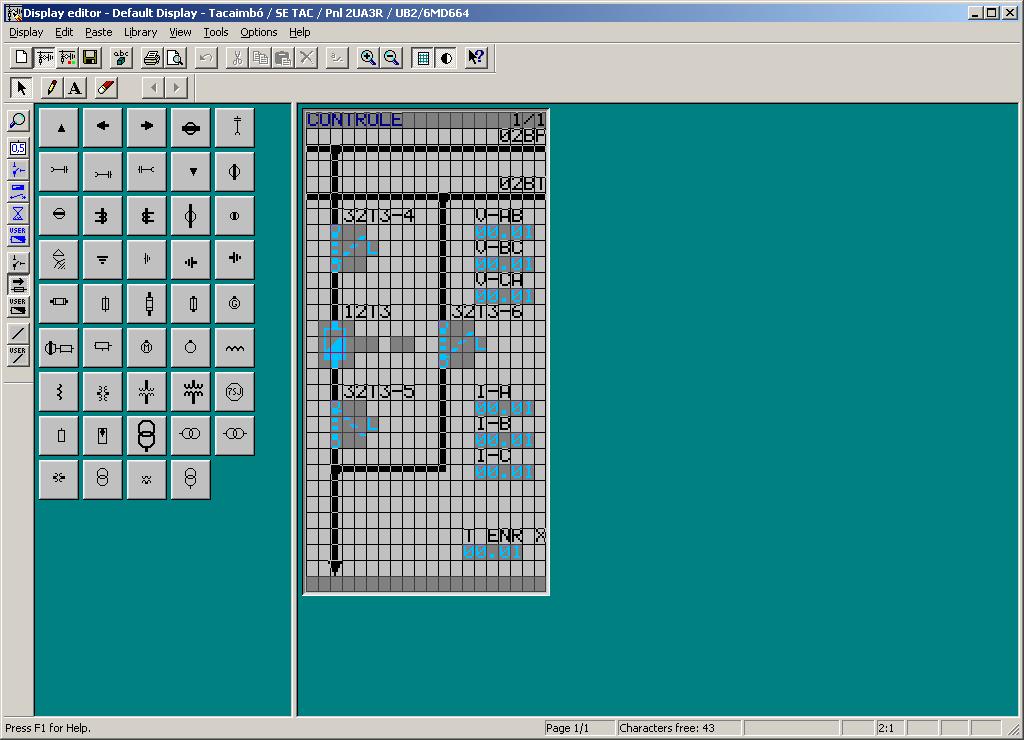 tela Display editor.JPG [ 107.67 KiB | Visualizado 3973 vezes ]
tela Display editor.JPG [ 107.67 KiB | Visualizado 3973 vezes ]
Com esses softwares, é possível gerenciar todos os dispositivos Siemens em uma instalação. Nas próximas postagens mais detalhes sobre cada um desses recursos.
Créditos:
Luiz Henrique Oliveira
Fonte:
http://www.slcpdigital.blogspot.com/





